สร้างการ์ดแบบง่าย (ตัวอย่าง)
ในบทความนี้ คุณสร้างการ์ดที่ขอให้ผู้ใช้ป้อนชื่อของตน จากนั้นจึงแสดงชื่อในชื่อของการ์ด คุณสามารถใช้ ตัวออกแบบการ์ด, ตัวแปร และ Power Fx
ข้อกำหนดเบื้องต้น
บัญชี Power Apps
สร้างการ์ด
ลงชื่อเข้าใช้ Power Apps และเลือกสภาพแวดล้อมของคุณ
จากเมนูนำทาง ให้เลือก ...เพิ่มเติม > การ์ด
เลือก + สร้างการ์ด
ภายใต้ ชื่อการ์ด ป้อน HelloWorldCard แล้วเลือก สร้าง
ขอการป้อนข้อความ
เลือกข้อความ เพิ่มและลบองค์ประกอบเพื่อปรับแต่งการ์ดใหม่ของคุณ จากนั้นเลือกไอคอน ลบ (X) เพื่อลบออก

จากเมนูนำทาง ให้เลือก + แทรก
ในบานหน้าต่างเครื่องมือ เลือก อินพุต เพื่อขยายประเภท จากนั้นเลือก Text input
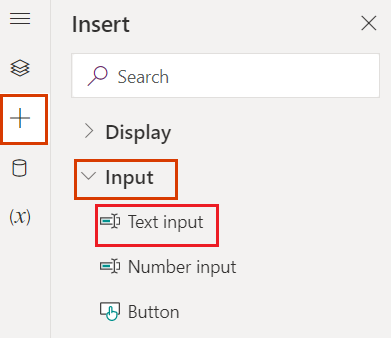
ในบานหน้าต่างคุณสมบัติการป้อนข้อความ ให้ตั้งค่า Label เป็น คุณชื่ออะไร
กำหนดตัวแปร
จากเมนูนำทาง ให้เลือก มุมมองทรี และเปลี่ยนชื่อ textInput1 เป็น UserAnswer
เราใช้ตัวควบคุมการป้อนข้อความเป็นชื่อของตัวแปรที่เกี่ยวข้องกับการป้อนข้อมูลของผู้ใช้ ชื่อตัวควบคุมการป้อนข้อมูลใดๆ สามารถใช้เป็นตัวแปรได้ เช่น การป้อนข้อความ ปุ่ม หรือป้ายชื่อข้อความ

เคล็ดลับ
ตั้งชื่อตัวแปรที่สื่อความหมายและไม่ซ้ำกันเพื่อให้ใช้งานในนิพจน์ Power Fx ได้ง่ายขึ้น
เราต้องการตัวแปรอื่นเพื่อเพิ่มอินพุตของผู้ใช้ให้กับชื่อการ์ด ดังนั้นเรามาสร้างตัวแปรกันตอนนี้เลย
จากเมนูนำทาง ให้เลือก ตัวแปร
เลือก + ตัวแปรใหม่
ในหน้าต่าง ตัวแปรใหม่ ป้อน UserName ภายใต้ Name และป้อน ไม่มีชื่อ ภายใต้ ค่าเริ่มต้น ปล่อยค่าอื่นๆ ไว้ตามเดิม
เลือก บันทึก

ในพื้นที่ทำงานของคุณ ให้เลือกชื่อการ์ด ซึ่งเป็นตัวควบคุมป้ายชื่อข้อความ ในบานหน้าต่างคุณสมบัติของตัวควบคุม ให้ตั้งค่า ข้อความ เป็น ="Hello " & UserName
นิพจน์นี้เปลี่ยนชื่อการ์ดเป็นสตริง "สวัสดี" ตามด้วยค่าของตัวแปรที่คุณสร้างขึ้น คุณสามารถป้อนนิพจน์ในแถบสูตรหรือบานหน้าต่างคุณสมบัติ
เพิ่มปุ่ม Power Fx
จากเมนูนำทาง ให้เลือก + แทรก
ในบานหน้าต่างเครื่องมือ เลือก อินพุต เพื่อขยายประเภท จากนั้นเลือก ปุ่ม
ในบานหน้าต่างคุณสมบัติของปุ่ม ให้ตั้งค่า Titleเป็น Say Hello
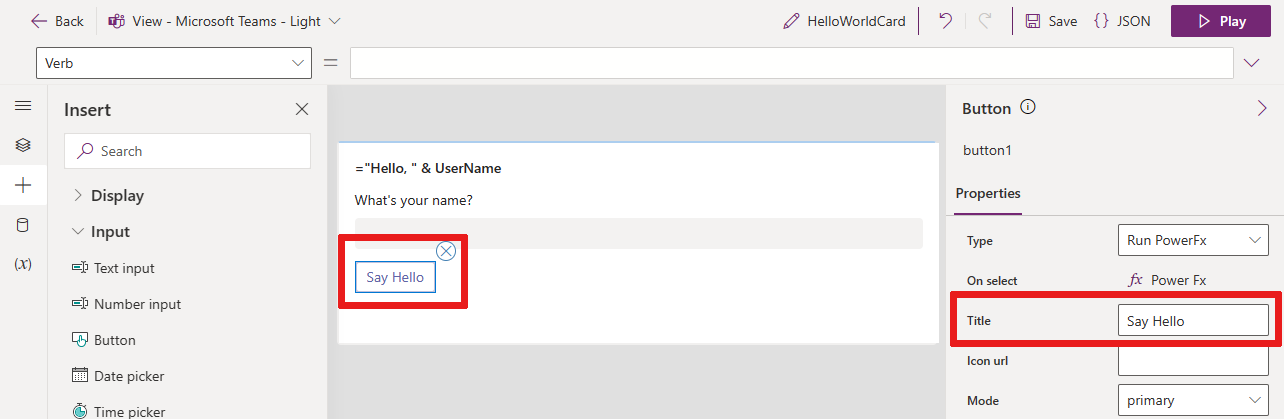
ในบานหน้าต่างคุณสมบัติถัดจาก On select เลือก PowerFx เพื่อวางเคอร์เซอร์ของคุณในแถบสูตร
ป้อนนิพจน์ Power Fx ต่อไปนี้ในแถบสูตร: Set(UserName, UserAnswer)
นิพจน์ของฟังก์ชัน Set() นี้กำหนดค่าการป้อนข้อมูลของผู้ใช้
UserAnswerไปยังตัวแปรUserNameของป้ายชื่อข้อความ (ชื่อการ์ด) เมื่อมีการเลือกปุ่ม อีกวิธีในการอ่านนิพจน์คือ ตั้งค่าของตัวแปร UserName ให้เท่ากับค่าของ UserAnswer เนื่องจากนิพจน์ถูกผูกไว้กับคุณสมบัติ On select ของปุ่ม หรือเรียกว่า คำสั่งการกระทำ ถัดจากแถบสูตร โปรแกรมจะทำงานเมื่อผู้ใช้เลือกปุ่ม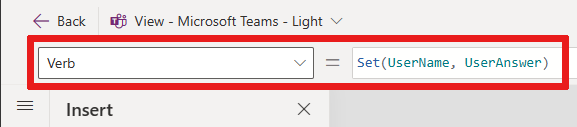
ทดสอบการ์ด
คุณควรบันทึกการเปลี่ยนแปลงของคุณทุกครั้งก่อนคุณเล่นการ์ด เลือก บันทึก และจากนั้นเลือก เล่น
ทดสอบการ์ดของคุณสองสามครั้งด้วยอินพุตที่แตกต่างกัน ตรวจสอบว่าข้อมูลที่ป้อนเข้ามาของคุณแทนที่ค่าเริ่มต้น "ไม่มีชื่อ" ในข้อความชื่อการ์ดในแต่ละครั้ง
ขั้นตอนถัดไป
เรียนรู้วิธีสร้างการ์ดที่ซับซ้อนมากขึ้นในบทช่วยสอน รายการช้อปปิ้งอย่างง่าย

